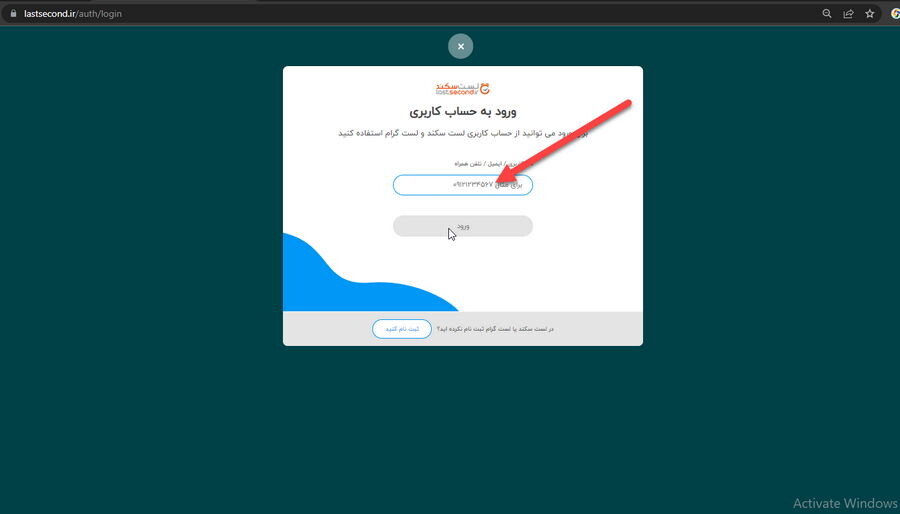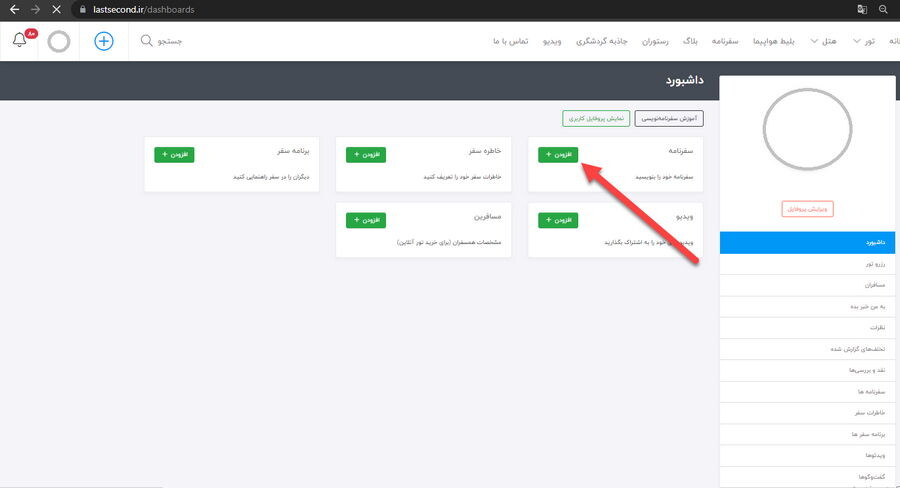چه از حرفهایهای سفرنامه نویسی باشید و چه اولین تجربهتان باشد، سفرنامه نویسی انگار سفری که رفتهاید را در دلتان زنده میکند و جزئیاتش را به یادتان میآورد. اگر تصمیم گرفتهاید در مسابقه بزرگ سفرنامه نویسی لست سکند شانستان را امتحان کنید، این متن برای شماست تا قدم به قدم شما را با چگونگی ثبت سفرنامه در لست سکند آشنا کنیم. پس در این متن از لست سکند، همراهمان باشید.
لست سکند به عنوان یک مرجع تور و وبسایت گردشگری یکی از منابع معتبر برای درج سفرنامه مسافران در ایران شناخته میشود. کاربران سایت لست سکند به آسانی میتوانند سفرنامههای خود را در بستر اینترنت ماندگار کنند. برای این کار فقط کافیست یک حساب کاربری در سایت لست سکند ایجاد کنید. سپس میتوانید به راحتی با کمک گرفتن از این مطلب سفرنامه خود را در سایت ثبت کنید و آن را با دیگر مسافران به اشتراک بگذارید.
چگونگی ثبت نام در سایت لست سکند
اگر در وب سایت لست سکند ثبت نام نکردهاید و حساب کاربری ندارید، قدم اول ایجاد یک حساب کاربری است که مرحله به مرحله آن را برایتان توضیح میدهیم:
1. برای ایجاد حساب کاربری باید وارد سایت لست سکند www.lastsecond.ir شوید.
2. حالا از قسمت بالای سایت روی ورود/عضویت کلیک کنید تا یک حساب کاربری ایجاد کنید.
3. این کار به راحتی و از طریق شماره تلفن همراه یا ایمیل شما امکانپذیر است.
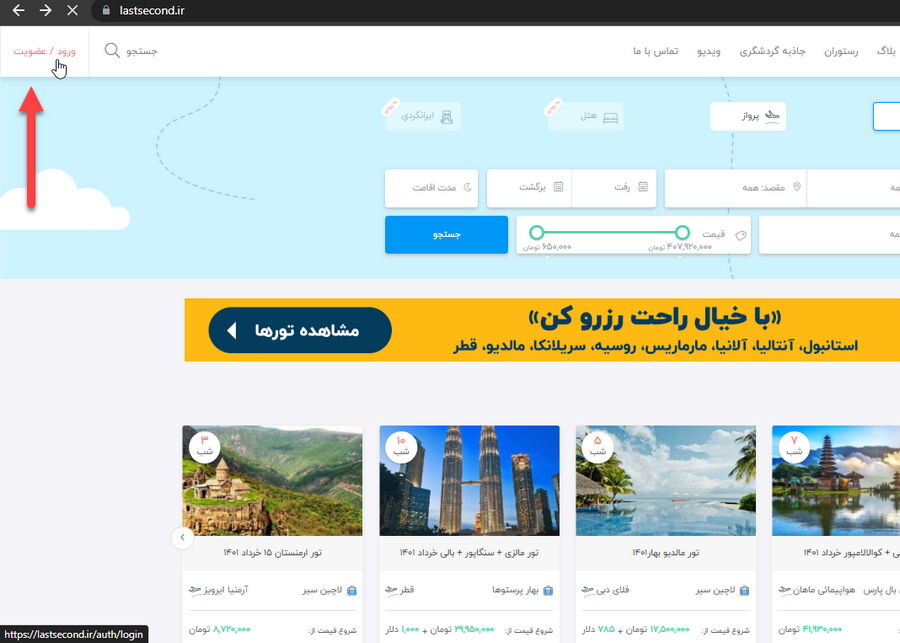
با همین سه مرحله، شما یک حساب کاربری در لست سکند ایجاد کردید و حالا به راحتی میتوانید سفرنامهتان را ثبت کنید.
چگونگی ثبت سفرنامه در سایت لست سکند
ثبت سفرنامه در لست سکند هم به سادگی ایجاد حساب کاربری است. با توجه به اینکه همه بخشهای سایت فارسی است، با کمی دقت مراحل کار به سرعت جلو میرود.امّا اگر نیاز به راهنمایی دارید، نگران نباشید. اینجا به ترتیب مراحلش را توضیح میدهیم:
1. اول باید وارد حساب کاربری خود شود. برای این کارلازم است نام کاربری یا شماره همراه خود را در قسمت نام کاربری وارد کنید، رمز عبورتان را در قسمت رمز عبور درج کنید و وارد فضای کاربری شوید (اگر رمز عبور را فراموش کردهاید از رمز یکبار مصرف استفاده کنید).
2. پس از ورود از قسمت بالا سمت چپ روی نام کاربری خود کلیک کرده و وارد قسمت داشبورد شوید.
3. در قسمت داشبورد، سمت راست، بخش سفرنامه را مشاهده میکنید. در قسمت «سفرنامه خود را بنویس»، روی دکمه سبز با عنوان «افزودن» کلیک کنید.
4. اکنون وارد قسمت سفرنامه شدهاید. ابزارهای موجود در این بخش به شما کمک میکنند که به راحتی بتوانید سفرنامه خود را در سایت ثبت کنید. قبل از هرچیز، پیشنهاد میکنیم متن سفرنامه خود را در برنامه word آماده کنید. جایگاه عکسها را با شماره مشخص کنید و توضیحشان را مقابل شماره بنویسید (به عنوان مثال عکس شماره 1- کلیسای وانک).
هنگام درج مطلب حتما به اصول نگارش سفرنامه توجه کنید تا سفرنامهتان کیفیت بهتری داشته باشد. همچنین، بهتر است موقع ثبت متن به این نکات توجه کنید:
نکته 1: متن خود را با استفاده از علائم نگارشی ویرایش کنید. متنهای بدون علائم نگارشی، سفرنامه شما را نامرتب و پیچیده میکنند.
نکته 2: در نگارش آ (الف با کلاه) دقت کنید، این کاراکتر با گرفتن کلید شیفت Shift و H به صورت همزمان ایجاد میشود. اگر قصد استفاده از این کاراکتر را دارید در تمام متن این مورد را رعایت کنید.
نکته 3: رعایت نیم فاصله در کلماتی مانند میتوان، میشود و ... به متن شما زیبایی و ارزش میبخشد.
نکته 4: بازخوانی متن باعث میشود غلطهای املایی سفرنامه به حداقل برسند. متن خود را حداقل یک بار قبل از ارسال بازخوانی کنید.
نکته 5: از به کار بردن جملاتی که در شئونات اسلامی مناسب نیستند خودداری کنید.
5. تصاویر انتخابی خود را در یک فولدر قرار دهید و آنها را به ترتیب قرارگیری در متن شمارهگذاری کنید (به عنوان مثال عکس1، عکس 2 و ....). درباره ثبت عکسها در سفرنامه هم لازم است به این نکات توجه کنید:
نکته 1: تعداد عکس و طول متن سفرنامه نباید زیاد باشد. عکسهای خود را متناسب با متن تنظیم کنید. به طوریکه به ازای یک یا دو پاراگراف، یک عکس اضافه کنید. در سفرنامه شما با توجه به میزان متن باید حداقل 15 تا 20 عکس با کیفیت که توسط خود شما گرفته شدهاند، جایگذاری شود. از توضیحات اضافه خارج از حوصله خواننده خودداری کنید. این توضیحات باعث خستگی خواننده سفرنامه شما میشود.
نکته 2: تصاویر ارسالی باید بدون نوشته، Watermark و تاریخ باشند و عرض (Width )آنها حداقل 1000 پیکسل باشد. تصاویر نامناسب و بدون کیفیت، قابل استفاده در سفرنامه نیستند. قبل از ارسال، تصاویر را از نظر نمایش صحیح در کامپیوتر و Crop کردن بهینه کنید. عکسهای واروونه یا روتیت نشده، تایید نمیشوند.
نکته 3: استفاده از عکسهای سلفی، خانوادگی و شخصی ممنوع است، مگر آنکه درصد زیادی از عکس، تصویر جاذبه مربوطه باشد. حداکثر تعداد مجاز استفاده از اینگونه عکس ها 1 یا 2 عدد است.
نکته 4: در استفاده از عکسها به رعایت شئونات اسلامی دقت کنید. عکسهایی که از سواحل گرفته شدهاند، نیاز به بررسی بیشتری دارند. اگر این موارد رعایت نشود مجبور به حذف آنها از سفرنامه شما هستیم.
نکته 5: سایز تصاویر نباید بیش از حد حجیم باشد (نهایتا 1 مگا بایت) البته سیستم به صورت خودکار تصاویر شما را Resize میکند اما به جهت سرعت در کار و آپلود تصاویر میتوانید از نرم افزار رایگان fast stone photo resizerاستفاده کنید.
6. در قسمت عنوان، نام مناسبی با متن و سفر خود انتخاب کنید. انتخاب نام جذاب، باعث میشود سفرنامه شما بازدید بیشتری داشته باشد.
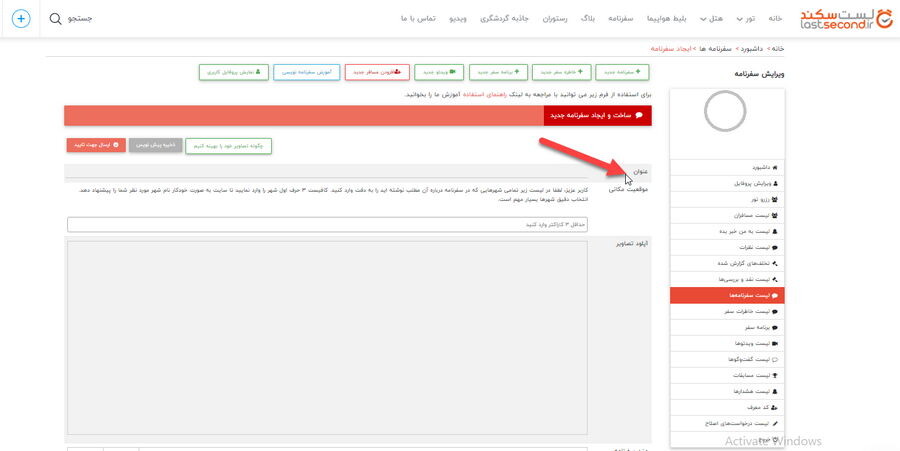
7. در قسمت موقعیت مکانی نام شهر یا شهرهایی که از آنها طی سفر خود بازدید کردهاید را درج کنید. وارد کردن نام کشور و قاره در این قسمت ضرورت ندارد. درباره ثبت نام مکان به این نکات توجه کنید:
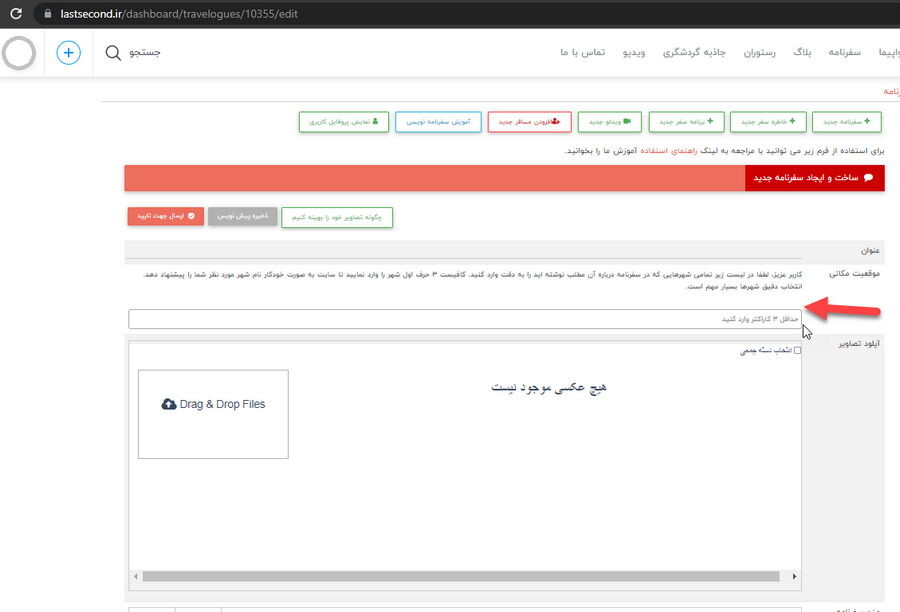
نکته 1: فقط زمانی که نام شهر یا شهرهای مورد بازدید شما در لیست منوی آبشاری این قسمت یافت نشد، نام کشور یا قاره مربوطه را درج کنید.
نکته 2: چنانچه به عنوان مثال از سه شهری که بازدید شده، نام حداقل یکی از آنها را در منو پیدا میکنید، آن را در قسمت موقعیت مکانی قرار دهید و نام دو شهر دیگر را از طریق قسمت پیامها، برای ما ارسال کنید که در صورت امکان به سیستم اضافه شوند و شما بتوانید در ویرایش مجدد آنها را در قسمت موقعیت مکانی قرار دهید.
8. در بخش آپلود تصاویر، شما میتوانید همه عکسهایتان را از فولدری که قبلا آماده کردهاید، انتخاب کنید و به روش درگ اند دراپ( کشیدن و رها کردن) آنها را در کادر مربوطه که داخل آن پیام Drag & drop files نمایش داده شده، بکشید و رها کنید تا تصاویر شما در این قسمت آپلود شوند؛ یا باکلیک کادر مربوطه، عکسهای خود را از فولدر انتخاب کنید.
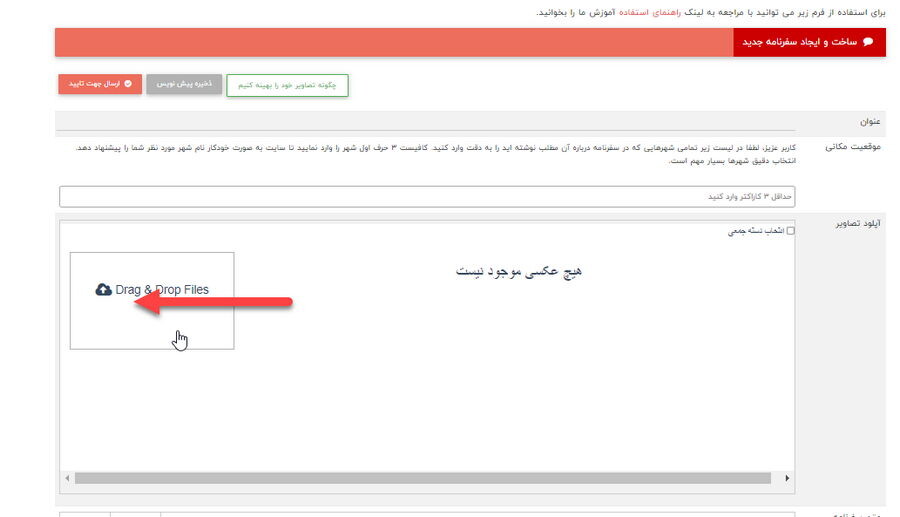
9. در قسمت متن سفرنامه، متنی را که از قبل در فایل ورد وارد کردهاید را کپی کرده و در این قسمت پیست کنید. این کار را میتوانید با استفاده از کلید کنترل و کلید V (Ctrl +V)به صورت همزمان انجام دهید.
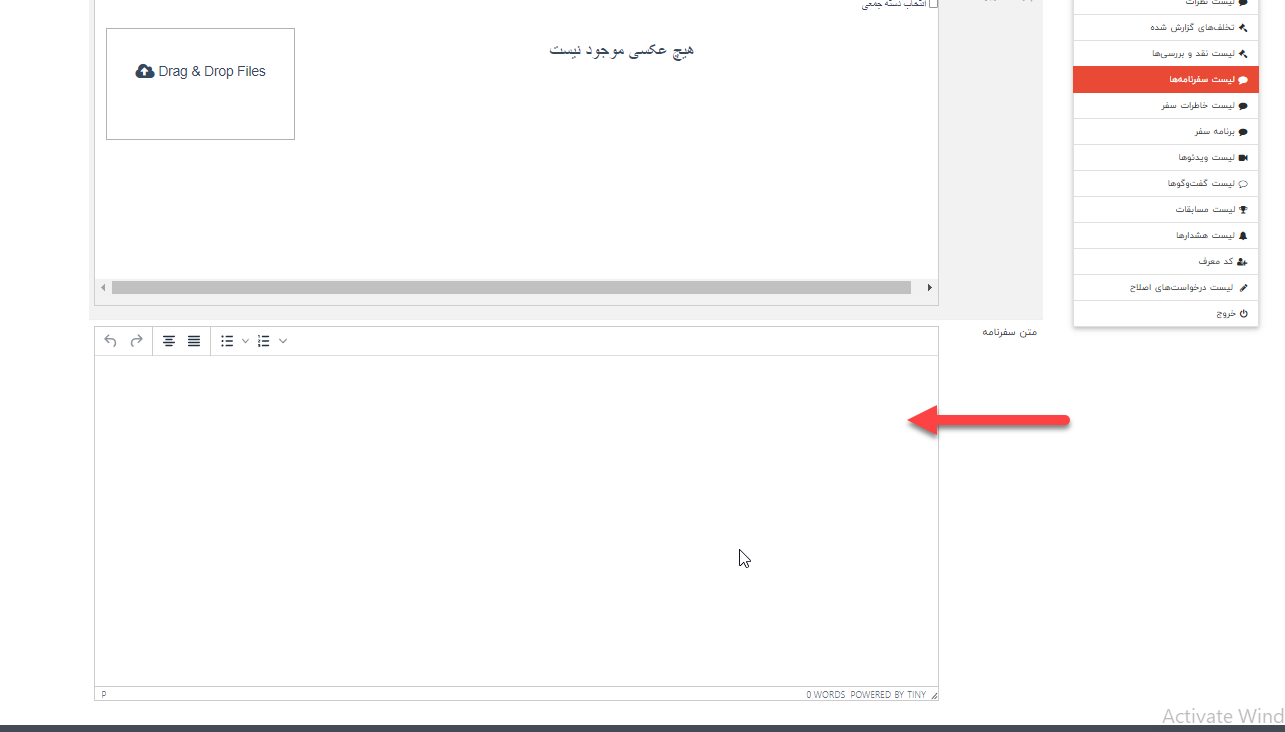
10. پس از ورود متن سفرنامه، مرحله نهایی یعنی جایگذاری عکسها را انجام دهید. اگر همه مراحل قبل را به درستی انجام داده باشید، این مرحله هم برای شما ساده خواهد بود. برای مثال شما در متن خود چنین عبارتی را وارد کردهاید: تصویر 1- کلیسای وانک، کافی است بعد از این عبارت، اینتر بزنید و یک خط خالی را در متنتان ایجاد کنید.
زمانی که کرسر ماوس شما در این فضا به نمایش درآمد، از قسمت تصاویر آپلود شده، عکس مورد نظر را انتخاب و روی آن کلیک کنید. به این ترتیب عکس در متن شما قرار خواهد گرفت. حال توضیحات را پایین عکس تایپ کنید. توضیحات باید مربوط به عکس درج شده باشند.
نکته: توجه داشته باشید عکسها وارونه نباشند و به درستی آپلود شده باشند.
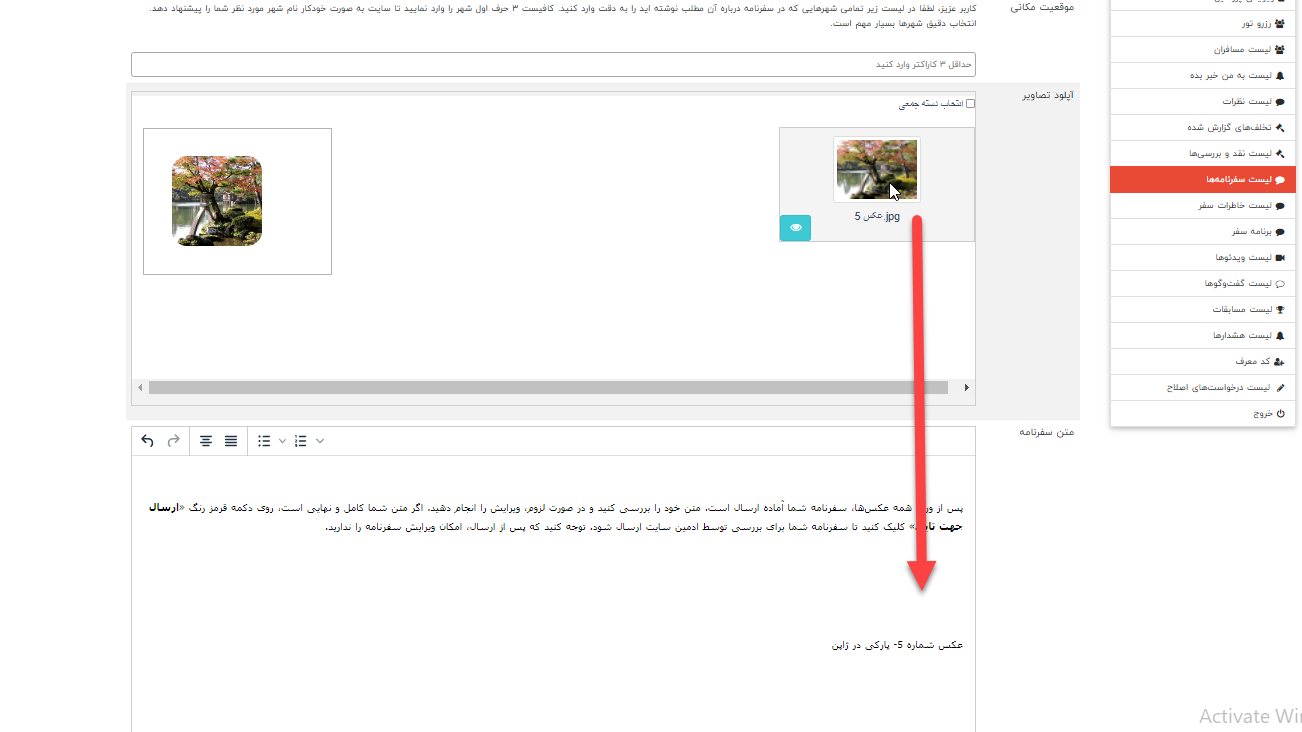
11. پس از ورود همه عکسها، سفرنامه شما آماده ارسال است. متن خود را بررسی کنید و در صورت لزوم، ویرایش را انجام دهید. اگر متن شما کامل و نهایی است، روی دکمه قرمز رنگ «ارسال جهت تایید» کلیک کنید تا سفرنامه شما برای بررسی توسط ادمین سایت ارسال شود. توجه کنید که پس از ارسال، امکان ویرایش سفرنامه را ندارید.
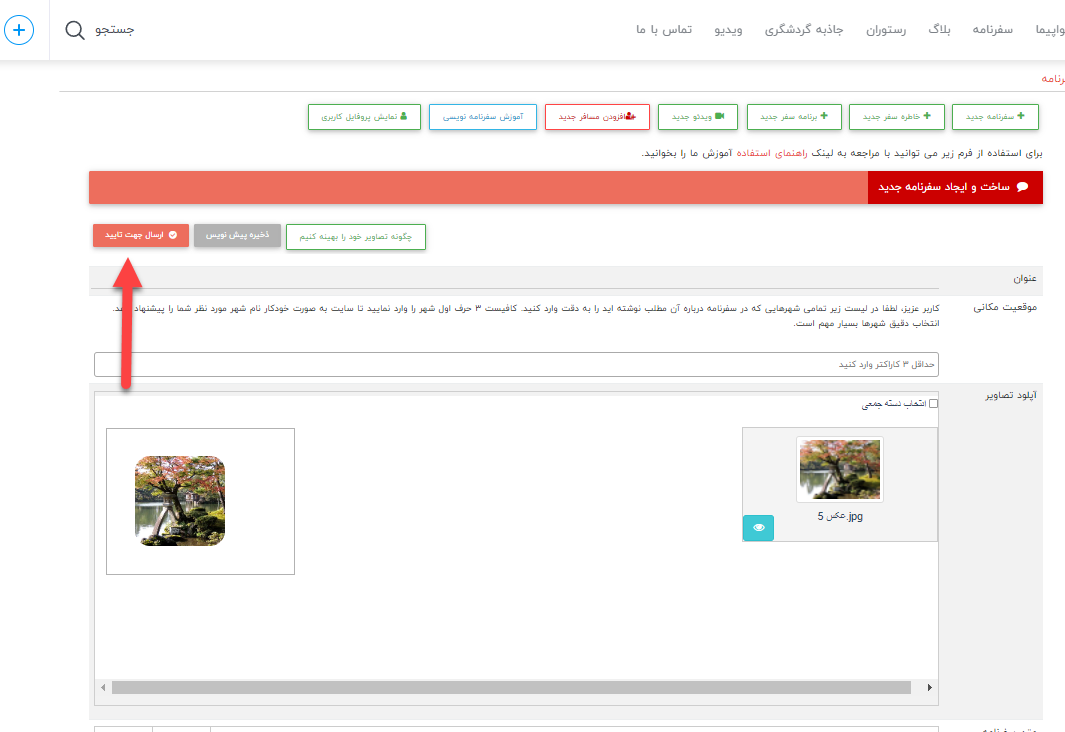
12. اگر همچنان قصد ویرایش روی سفرنامه خود را دارید، در انتها دکمه ذخیره پیش نویس را کلیک کنید. .لازم به ذکر است که بعد از کلیک دکمه ذخیره پیشنویس در لیست سفرنامهها با کلیک روی دکمه «ویرایش» میتوانید دوباره متن و عکسها را اصلاح کنید.
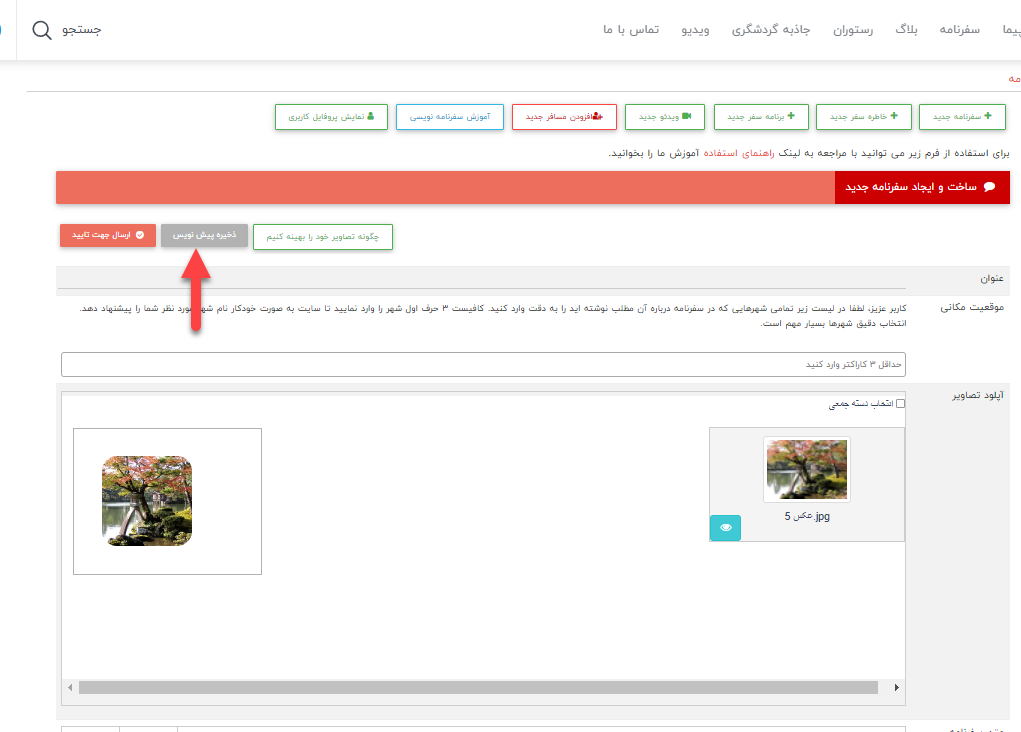
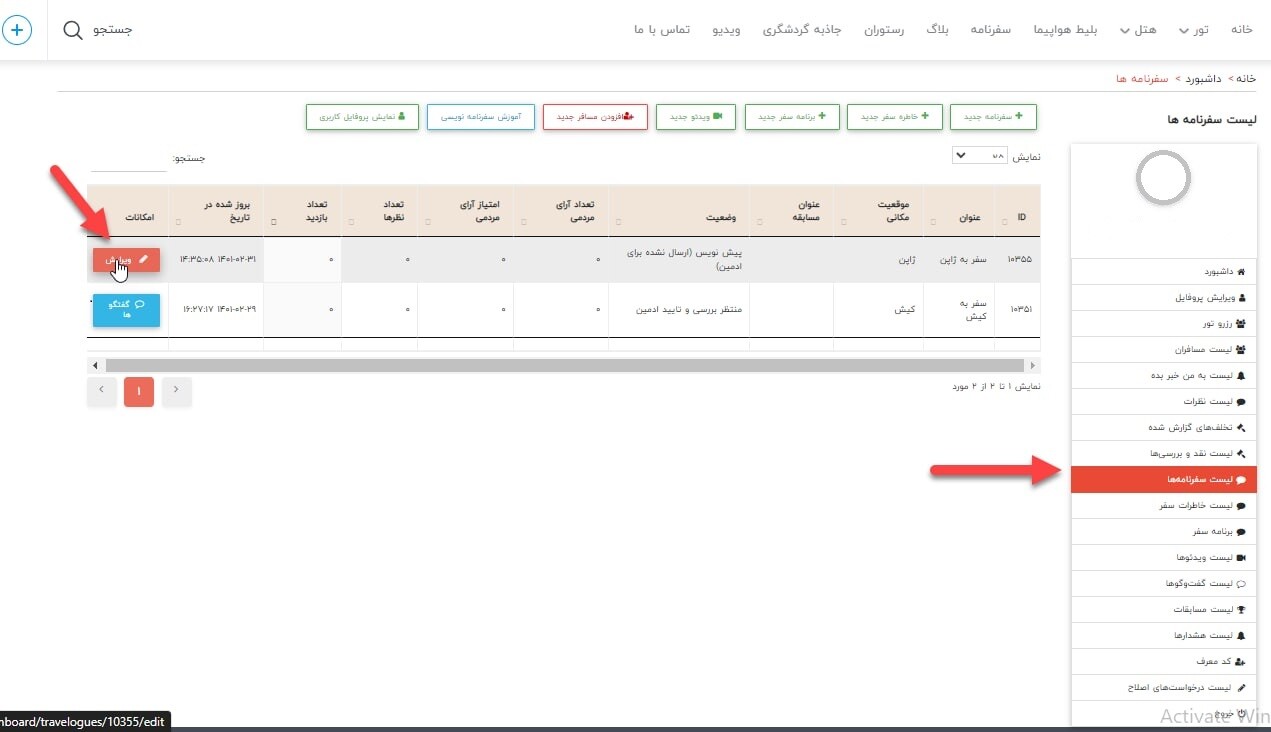
13. با کلیک روی دکمه نمایش، میتوانید سفرنامهتان را در هر مرحله به صورتی که در سایت نمایش داده میشود، مشاهده کنید.
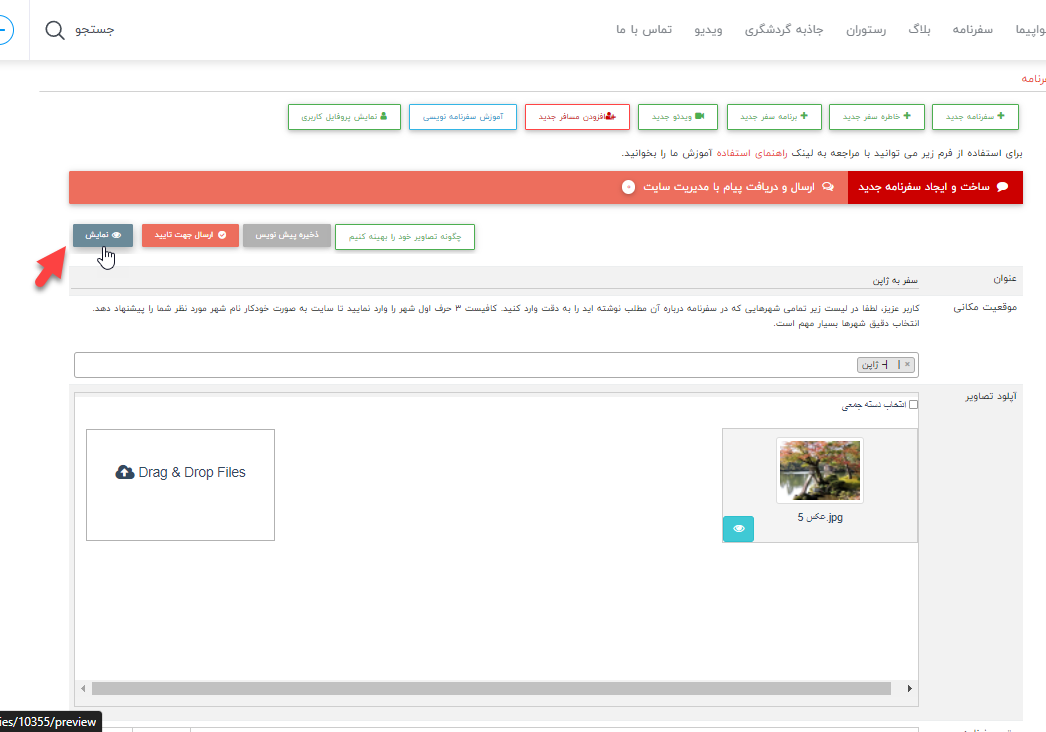
14. اگر بعد از ارسال سفرنامه در مورد آن سوالی داشتید، از بخش لیست سفرنامهها و قسمت گفت و گوها می توانید با ادمین در ارتباط باشید. گاهی به دلیل مشکلاتی در سفرنامه شما، ادمین در این بخش برای شما پیامی ارسال میکند و سفرنامه را برای ویرایش مجدد باز میگرداند، بنابراین حواستان به این بخش باشد.
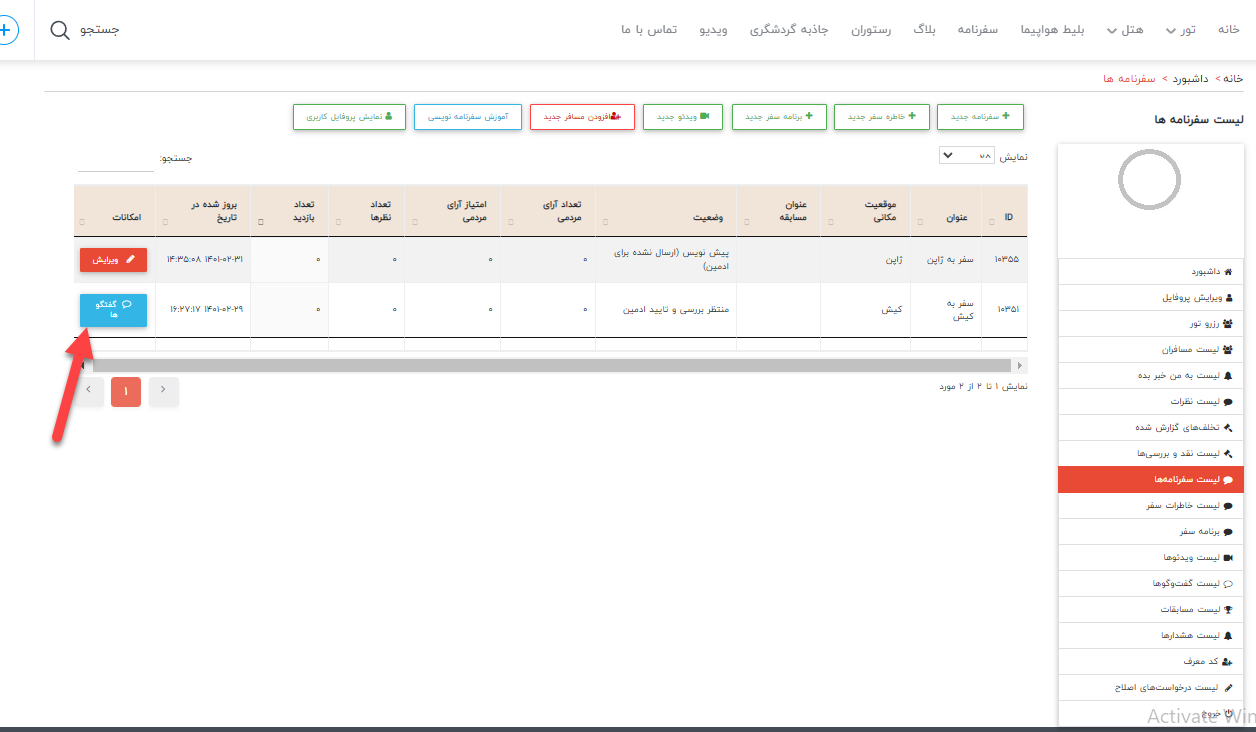
سخن آخر
آنچه در این مطلب توضیح داده شد، آموزش ثبت سفرنامه در لست سکند بود که راحتتر بتوانید آثارتان را ثبت کنید. همچنین از نکاتی برای نوشتن سفرنامه بهتر و افزایش سهولت و سرعت سفرنامهنویسی برایتان توضیح دادیم. امیدواریم که استفاده از این متن، درج سفرنامه در سایت را برای شما آسانتر کند. مطمئن باشید، پس از ارسال سفرنامه، ادمین سایت آن را بررسی و ویرایش میکند و در صورت تایید، سفرنامه شما در صف انتشار روی سایت قرار خواهد گرفت.